1. Si la passerelle est réglée pour la premère fois, il faut activer l'interface web et savoir l'adresse IP de votre passerelle, si vous êtes déjà dans l'interface des paramètres, passez au deuxième paragraphe.
Composez ***0 dans le téléphone connecté à la passerelle, ensuite saisissez 30# saisissez 1 pour indiquer la nouvelle notion, saisissez 1# pour activer l'interface web, saisissez 1 pour sauvegarder les paramètres, ensuite vous pouvez raccrocher.
Maintenant il faut savoir l'adresse IP de votre passerelle, décochez dans le téléphone connecté à la passerelle et composez *** ensuite saisissez 1 Vous sera dictée l'adresse IP de la passerelle. Si l'adresse IP est 0.0.0.0 vérifiez si la passerelle est connecté au réseau local ou fonctionne de votre réseau DHCP
2. Pour passer dans l'interface web des paramètres de la passerelle, saisissez dans une barre d'adresse du navigateur http://DEVICE_IP/ où DEVICE_IP - est votre adresse IP de votre passerelle. Pour accéder à l'interface web il vous faut le login et le mot de passe par défaut:
User: admin
Password: admin
3. A gauche de la page accédez à l'assistant de configuration (Setup Wizard)
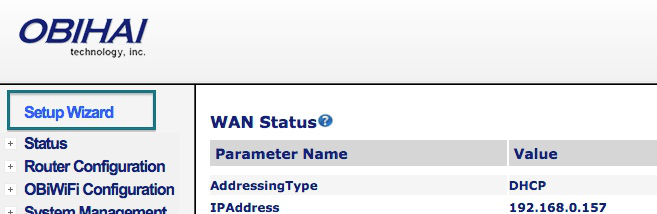
Indiquez les données suivantes:
ITSP A SIPProxyServer: sip.zadarma.com
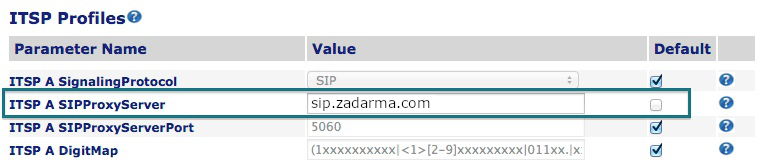
ITSP A SIPProxyServer: pbx.zadarma.com
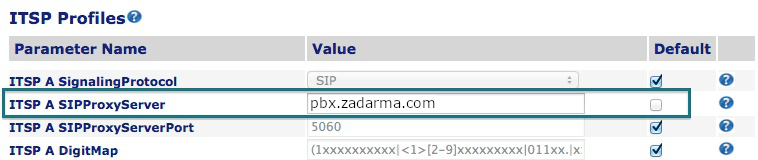
Dans la séction Voice Services indiquez les données d'authentification:
SP1 AuthUserName: Votre sip-numéro (Par exemple 111111) de l'espace client
SP1 AuthPassword: Votre mot de passe de l'espace client
SP1 URI: Votre sip-numéro (Par exemple 111111) de l'espace client
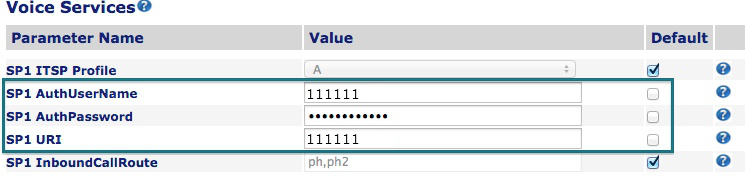
SP1 AuthUserName: Votre numéro interne du standard téléphonique (Par exemple 1234-100) de l'espace client
SP1 AuthPassword: Votre mot de passe du numéro interne du standard téléphonique de l'espace client
SP1 URI: Votre numéro interne du standard téléphonique (Par exemple 1234-100) de l'espace client
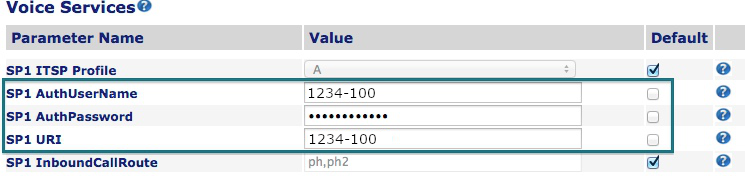
Appuyez le bouton Submit ensuite appuyez Reboot.
 Appels
Appels
 Numéros de téléphone
Numéros de téléphone
 eSIM pour Internet
eSIM pour Internet
 SMS
SMS
 Standard téléphonique virtuel
Standard téléphonique virtuel
 Analyse vocale
Analyse vocale
 Widget de rappel automatique
Widget de rappel automatique
 Visioconférence
Visioconférence
 Bouton "Appelez-moi"
Bouton "Appelez-moi"
 Solution d'entreprise
Solution d'entreprise
 Programme de partenariat
Programme de partenariat
 Intégrations
Intégrations
 Pour qui
Pour qui
 Manuel d'installation
Manuel d'installation
 Questions Fréquemment Posées
Questions Fréquemment Posées
 Chat en ligne
Chat en ligne
 Demande d'assistance
Demande d'assistance
 Blog
Blog